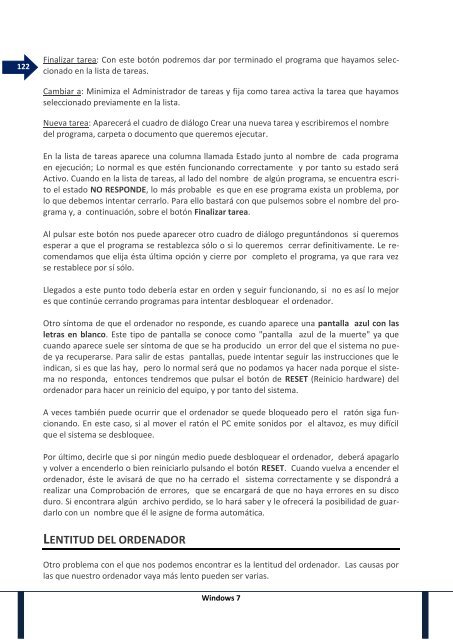Create successful ePaper yourself
Turn your PDF publications into a flip-book with our unique Google optimized e-Paper software.
122<br />
Finalizar tarea: Con este botón podremos dar por terminado el programa que hayamos seleccionado<br />
en la lista de tareas.<br />
Cambiar a: Minimiza el Administrador de tareas y fija como tarea activa la tarea que hayamos<br />
seleccionado previamente en la lista.<br />
Nueva tarea: Aparecerá el cuadro de diálogo Crear una nueva tarea y escribiremos el nombre<br />
del programa, carpeta o documento que queremos ejecutar.<br />
En la lista de tareas aparece una columna llamada Estado junto al nombre de cada programa<br />
en ejecución; Lo normal es que estén funcionando correctamente y por tanto su estado será<br />
Activo. Cuando en la lista de tareas, al lado del nombre de algún programa, se encuentra escrito<br />
el estado NO RESPONDE, lo más probable es que en ese programa exista un problema, por<br />
lo que debemos intentar cerrarlo. Para ello bastará con que pulsemos sobre el nombre del programa<br />
y, a continuación, sobre el botón Finalizar tarea.<br />
Al pulsar este botón nos puede aparecer otro cuadro de diálogo preguntándonos si queremos<br />
esperar a que el programa se restablezca sólo o si lo queremos cerrar definitivamente. Le recomendamos<br />
que elija ésta última opción y cierre por completo el programa, ya que rara vez<br />
se restablece por sí sólo.<br />
Llegados a este punto todo debería estar en orden y seguir funcionando, si no es así lo mejor<br />
es que continúe cerrando programas para intentar desbloquear el ordenador.<br />
Otro síntoma de que el ordenador no responde, es cuando aparece una pantalla azul con las<br />
letras en blanco. Este tipo de pantalla se conoce como "pantalla azul de la muerte" ya que<br />
cuando aparece suele ser síntoma de que se ha producido un error del que el sistema no puede<br />
ya recuperarse. Para salir de estas pantallas, puede intentar seguir las instrucciones que le<br />
indican, si es que las hay, pero lo normal será que no podamos ya hacer nada porque el sistema<br />
no responda, entonces tendremos que pulsar el botón de RESET (Reinicio hardware) del<br />
ordenador para hacer un reinicio del equipo, y por tanto del sistema.<br />
A veces también puede ocurrir que el ordenador se quede bloqueado pero el ratón siga funcionando.<br />
En este caso, si al mover el ratón el PC emite sonidos por el altavoz, es muy difícil<br />
que el sistema se desbloquee.<br />
Por último, decirle que si por ningún medio puede desbloquear el ordenador, deberá apagarlo<br />
y volver a encenderlo o bien reiniciarlo pulsando el botón RESET. Cuando vuelva a encender el<br />
ordenador, éste le avisará de que no ha cerrado el sistema correctamente y se dispondrá a<br />
realizar una Comprobación de errores, que se encargará de que no haya errores en su disco<br />
duro. Si encontrara algún archivo perdido, se lo hará saber y le ofrecerá la posibilidad de guardarlo<br />
con un nombre que él le asigne de forma automática.<br />
LENTITUD DEL ORDENADOR<br />
Otro problema con el que nos podemos encontrar es la lentitud del ordenador. Las causas por<br />
las que nuestro ordenador vaya más lento pueden ser varias.<br />
Windows 7